Perbaiki kesalahan Adobe Reader 109 saat membuka, membaca, atau menyimpan PDF
Adobe Acrobat Reader adalah (Adobe Acrobat Reader)pembaca PDF favorit banyak pengguna , dan sudah ada selama bertahun-tahun. Namun, itu bukan tanpa masalah yang adil. Agar adil, masalah ini terutama berasal dari file PDF yang sedang dikerjakan.
Kesalahan Acrobat Reader 109(error 109) adalah kesalahan yang muncul ketika Anda mencoba membuka dokumen atau menyimpannya. Faktor lain seperti ketidakcocokan dan perangkat lunak yang kedaluwarsa dapat menyebabkan kesalahan 109. Jika Anda mengalami masalah ini, maka panduan ini cocok untuk Anda.
Perbaiki kesalahan Adobe Reader 109
Jika Anda mendapatkan kesalahan Adobe 109 saat Anda mencoba membuka atau menyimpan file PDF , bagian ini berisi perbaikan berikut yang akan membantu Anda menghilangkan kesalahan untuk selamanya.
- Buat(Re-create) ulang PDF atau unduh lagi.
- Beralih dari browser ke pembaca PDF atau sebaliknya.
- Perbarui pembaca PDF.
- Simpan dokumen sebagai file .PS.
- Gunakan Adobe Acrobat DC.
- Perbaiki(Repair) instalasi Acrobat Reader Anda .
Lanjutkan(Continue) membaca saat saya menjelaskan langkah-langkah yang terlibat dalam solusi yang tercantum di atas.
1] Buat(Re-create) ulang PDF atau unduh lagi
Kesalahan 109 adalah salah satu kesalahan yang dilakukan Acrobat Reader saat Anda mencoba membuka file PDF yang rusak . Mengunduh ulang file jika Anda mengunduhnya dapat menyelesaikan masalah. Anda juga dapat membuat PDF lagi dari sumber aslinya jika Anda membuatnya sendiri.
2] Beralih(Switch) dari browser ke pembaca PDF atau sebaliknya
Beberapa file PDF terlalu rumit atau besar untuk browser web. Jika Anda membuka PDF di browser, dan semua perbaikan di atas tidak menghapus kesalahan 109, coba lihat dokumen di pembaca PDF yang berdiri sendiri. (PDF)Jika Anda mengalami masalah pada aplikasi desktop, coba buka di browser.
3] Perbarui pembaca PDF Acrobat
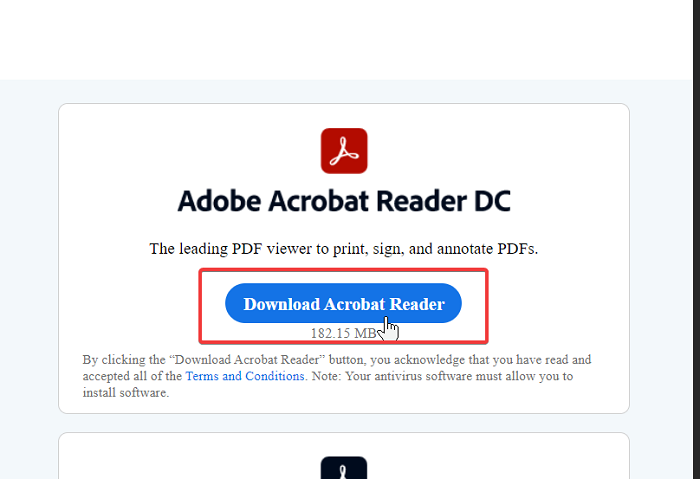
Alasan kesalahan 109 mungkin karena ketidakcocokan antara file PDF dan Acrobat Reader yang Anda coba buka. Misalnya, edisi terbaru Adobe Acrobat Reader(Adobe Acrobat Reader) tidak mendukung file PDF lama . Entah mereka tidak akan terbuka atau mereka akan membuat kesalahan 109. Memperbarui aplikasi juga akan memperbaiki masalah keamanan dari versi yang lebih lama.
Kunjungi situs web Adobe Acrobat Reader(Reader’s website) dan unduh pembaca versi terbaru. Gunakan untuk memperbarui pembaca PDF yang ada , dan coba buka file lagi. Jika masalah berlanjut, lanjutkan ke solusi berikutnya di bawah ini.
4] Simpan dokumen sebagai file .PS
Untuk beberapa alasan aneh, pengguna telah memperbaiki kesalahan 109 dengan mengonversi file PDF buggy ke format .ps . Pertama(First) , tutup dokumen PDF jika terbuka. Pergi ke direktori di mana memiliki file dan klik pada menu View . Periksa opsi Ekstensi nama file(File name extensions) pada pita.
Klik kanan(Right-click) pada PDF yang tidak terbuka dan ganti nama ekstensi file menjadi .ps . Setelah itu, simpan kembali file sebagai PDF dan periksa apakah kesalahan 109 masih muncul.
5] Gunakan Adobe Acrobat DC
Beralih ke edisi Standar(Standard) atau Pro dari Adobe Acrobat DC dapat memperbaiki masalah ini. Tetapi pertama-tama, Anda harus menghapus Acrobat Reader sepenuhnya menggunakan Adobe Reader dan Acrobat Cleaner Tool ini .
Tindakan ini akan menghapus informasi pribadi, pengaturan, dan preferensi Anda.
Dengan Acrobat Reader dihapus dari komputer Anda, unduh (download either the) Acrobat DC edisi Standar(Standard) atau Pro .
6] Perbaiki(Repair) instalasi Acrobat Reader Anda(Acrobat Reader)
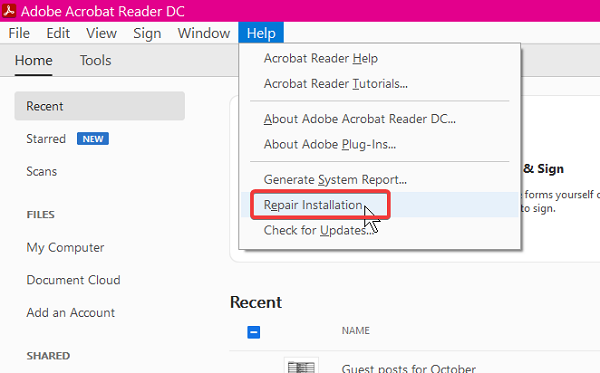
Jika Anda mendapatkan kesalahan 109 ketika Anda membuka setiap file PDF , masalahnya mungkin dari instalasi Acrobat Reader Anda. (Acrobat Reader)Opsi Instalasi Perbaikan (Repair Installation)Acrobat Reader dapat memperbaiki kesalahan.
Untuk menggunakan opsi ini, luncurkan aplikasi dan klik menu Bantuan(Help) .
Pilih opsi Perbaiki Instalasi Adobe Reader (Repair Adobe Reader Installation ) dan biarkan sistem melakukan pekerjaan. Setelah menyelesaikan proses perbaikan, reboot mesin Anda dan coba buka PDF lagi.
Kesalahan harus hilang sekarang.
Related posts
Perbaiki Tidak Dapat Mencetak File PDF dari Adobe Reader
Download Adobe Reader app untuk Windows 10 dari Microsoft Store
Adobe Reader Tidak Bekerja di Windows 10
Adobe Acrobat Reader DC Tidak Menampilkan Bookmark di Windows 10
Adobe Acrobat Reader tidak dapat membuka file PDF di Windows
Cara menstabilkan Shaky Video Footage di Adobe Premiere Pro
Adobe Flash Tidak Bekerja di Internet Explorer 11
Cara Mewarnai Grade di Adobe Premiere Pro
Adobe Creative Cloud Installer Gagal menginisialisasi kesalahan di Windows 10
Edit dan Perbaiki Foto dengan Cepat dengan Adobe Photoshop Fix
Perbaiki Pembaca Kartu Windows 10 Realtek Tidak Berfungsi
Cara Membagi Clip di Adobe Premiere Pro
Fix Adobe Genuine Software Verification Failure pada Windows 11/10
Cara menonaktifkan Adobe AcroTray.exe dari mulai dari Startup
Best Gratis Adobe InDesign Alternatives untuk Windows PC
Cara Unblock Adobe Flash Player di Google Chrome
Cara Memperbaiki Layar "Simpan Sebagai" Kosong di Adobe Acrobat Reader
Cara Mengekspor Proyek Adobe Premiere Pro ke MP4
Cara Mengedit Video Layar Hijau di Adobe Premiere Pro
Cara Mengubah Highlight Color di Adobe Acrobat Reader
